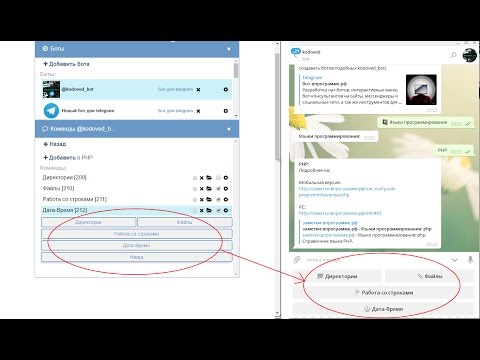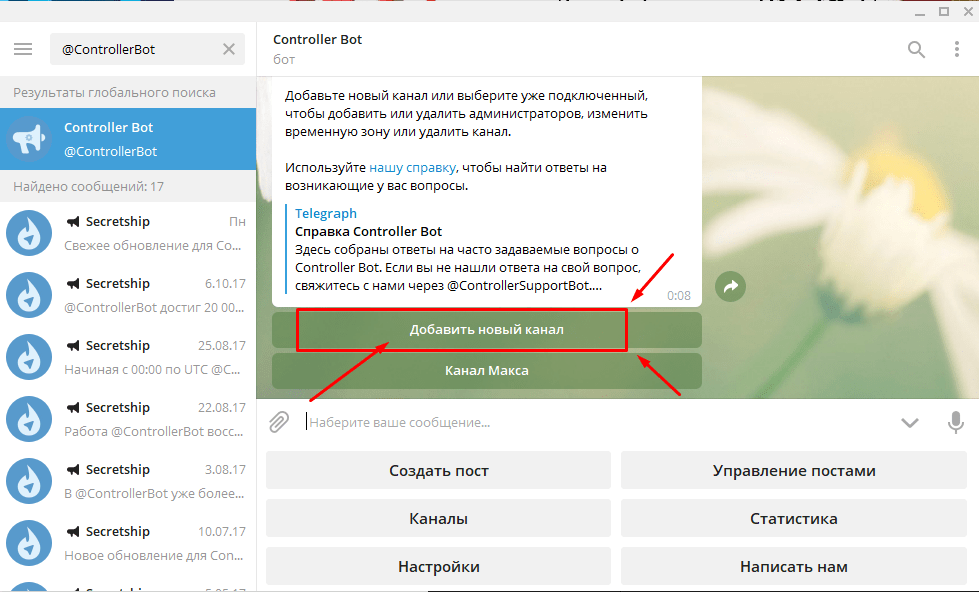Global Offensive — CS.MONEY на DTF
В Counter-Strike: Global Offensive есть боты и это круто. Их можно использовать для тренировки, записи демок или просто изучения карт. CS.MONEY рассказывает о главных командах управления ботами.
94 154 просмотров
Начнем с главной команды — sv_cheats 1. Серверные читы значительно упрощают и ускоряют тренировочный процесс, поэтому при работе с ботами лучше всегда держать их включенными.
Добавить и убрать ботов
Чтобы добавить ботов нужно использовать команду bot_add. Она добавит бота в одну из команд. При введении в консоль bot_add t и bot_add ct боты будут закинуты в команду атаки и защиты соответственно.
Убираются боты похожим образом. Bot_kick уберет всех ботов с сервера, а приписка T и CT выкинет из сервера ботов в команде атаки или защиты соответственно. Также можно убрать конкретного бота введя bot_kick имя_бота.
Если ботов нужно убрать на время, например до конца раунда, то проще использовать bot_kill.
Вооружение и броня
Все боты могут начинать с полной броней, с бронежилетом и без брони вовсе. Для этого используются команды mp_free_armor и mp_max_armor. Они разделяют переменные между собой. Если ввести эти команды со значением 0, то боты будут без брони вовсе, при 1 у них будет жилет, а при 2 — полная броня.
Настраивать вооружение можно командой bot_knives_only. После ее ввода боты будут бегать только с ножами. Более тонкую настройку закупа нужно проводить с помощью bot_loadout название_оружия. Например, после ввода в консоль bot_loadout deagle hegrenade все боты на сервере будут появлятся с диглом и осколочной гранатой.
Последняя команда для настройки вооружения — bot_allow_тип_оружия. Всего ботам можно разрешать и запрещать, значение 1 и 0 соответственно, следующие типы оружия:
- Гранаты — bot_allow_grenades;
- Пулеметы — bot_allow_machine_guns;
- Пистолеты — bot_allow_pistols;
- Винтовки — bot_allow_rifles;
- Дробовики — bot_allow_shotguns;
- Снайперские винтовки — bot_allow_snipers;
- Пистолеты-пулеметы — bot_allow_sub_machine_guns.

Перемещение и поведение
Для управлением перемещением и поведением ботов в Counter-Strike: Global Offensive есть целый ряд команд. Чтобы искусственный интеллект не стрелял стоит применить команду bot_dont_shoot. Отметим, с этой команды боты будут целится, но не будут стрелять.
Остановить ботов полностью можно командой bot_stop. После введения боты прекратят любые действия, какие бы они не делали. Запретить ходить можно командой bot_freeze. Обе команды работают с переменными 0 и 1, где 1 активирует эффект, а 0 — отменяет.
Чтобы поставить бота в определенную позицию следует использовать команду bot_place. Команда bot_crouch 1 заставит ботов присесть, а с переменной 0 — встать. Наконец, команда bot_mimic приведет к тому, что боты будут повторять все движения за игроком.
Сложность и респаун
Для разогрева можно сыграть против ботов на обычной карте. При этом лучше выставить подходящую сложность. В игре есть всего четыре уровня сложности для ботов:
- Легкая
- Нормальная
- Сложная
- Эксперт
Выставить сложность можно командой bot_difficulty.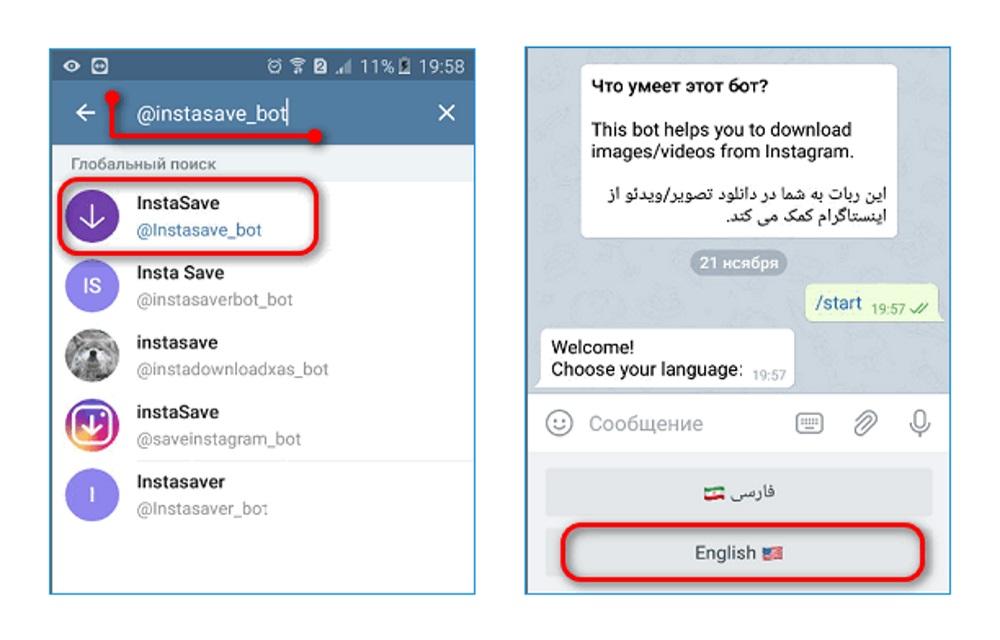 Для нее есть четыре переменных от 0 до 3, где 0 — легкие боты, а 3 — экспертные.
Для нее есть четыре переменных от 0 до 3, где 0 — легкие боты, а 3 — экспертные.
Для ускорения процесса не помешает и моментальное возрождение ботов. Оно настраивается двумя командами: mp_respawn_on_death_ct и mp_respawn_on_death_t. При значении 1 эти команды будут возрождать ботов в защите и атаке соответственно.
Вот и все. Это все базовые команды для управления ботами, которые позволят использовать их для тренировки или съемки мувиков и демок. Понравилась заметка? Не забудь поделится с другом, вдруг для него это станет началом карьеры величайшего мувимейкера!
как создать и добавить на сервер — Сервисы на vc.ru
Чтобы подключить бота Discord в ваше приложение, вам понадобятся токен бота (для настройки модуля) и ID канала, в который вы будете отправлять сообщения (для формы отправки).
132 379 просмотров
Расскажем, как создать сервер, канал и бота Discord, а после добавить созданного бота на ваш сервер. О том, как настроить отправку сообщений на платформе AppMaster.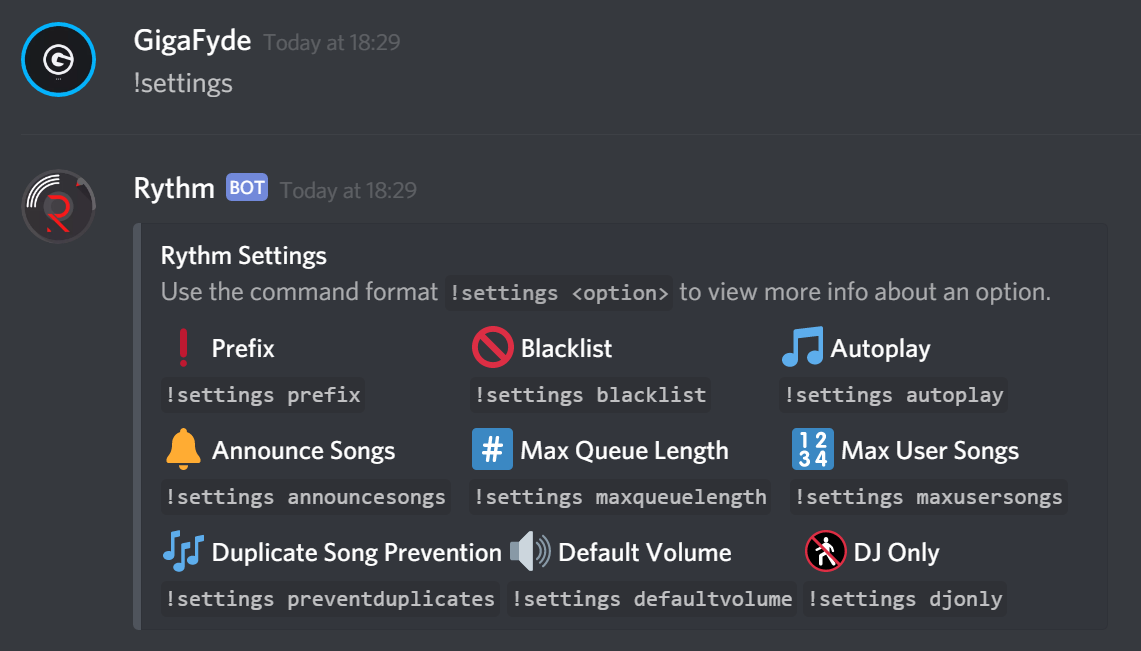
Создать сервер и канал, скопировать ID канала
Для начала вам нужно создать новый сервер в Discord (или получить права администратора на уже существующем). Откройте страницу вашей учетной записи Discord в браузере — так будет удобнее перемещаться между страницами настроек.
1. Нажмите на «+» на левой панели.
2. Выберите шаблон сервера в зависимости от вашей сферы или создайте собственный.
3. Укажите, для каких целей хотите его использовать.
4. Выберите изображение будущего сервера и укажите его название (1), затем нажмите Create. (2).
5. Сервер создан. По умолчанию в него уже добавлены два канала — текстовый и голосовой (1). Чтобы изменить настройки канала, нажмите значок шестеренки (2). Добавить новый канал можно, нажав на «+» рядом с названием раздела. Мы не будем создавать новый канал и для подключения нашего бота используем уже существующий канал general.
6. Теперь нужно получить ID выбранного канала. Для этого нужно сначала включить режим разработчика в настройках вашего профиля. Нажмите на значок шестеренки рядом с вашим никнеймом и фотографией.
Для этого нужно сначала включить режим разработчика в настройках вашего профиля. Нажмите на значок шестеренки рядом с вашим никнеймом и фотографией.
7. Перейдите в раздел APP SETTINGS, на вкладку Advanced (1) и переместите селектор Developer mode — режим разработчика активируется (2).
8. Вернитесь из меню настроек и кликните по нужному каналу правой клавишей мыши (1), во всплывающем меню выберите Copy ID — идентификатор вашего канала будет скопирован (2). Сохраните его в любом текстовом документе, чтобы не возвращаться к этому шагу.
Создать бота и добавить его на сервер, скопировать токен бота
Чтобы создать бота, перейдите на специальную страницу Discord для разработчиков: https://discord.com/developers/. Откройте ее в соседней вкладке браузера, не выходя из вашей учетной записи Discord.
Сначала вам нужно создать приложение, затем в этом приложении создать бота и настроить для него разрешения, и только после этого — добавлять бота на сервер.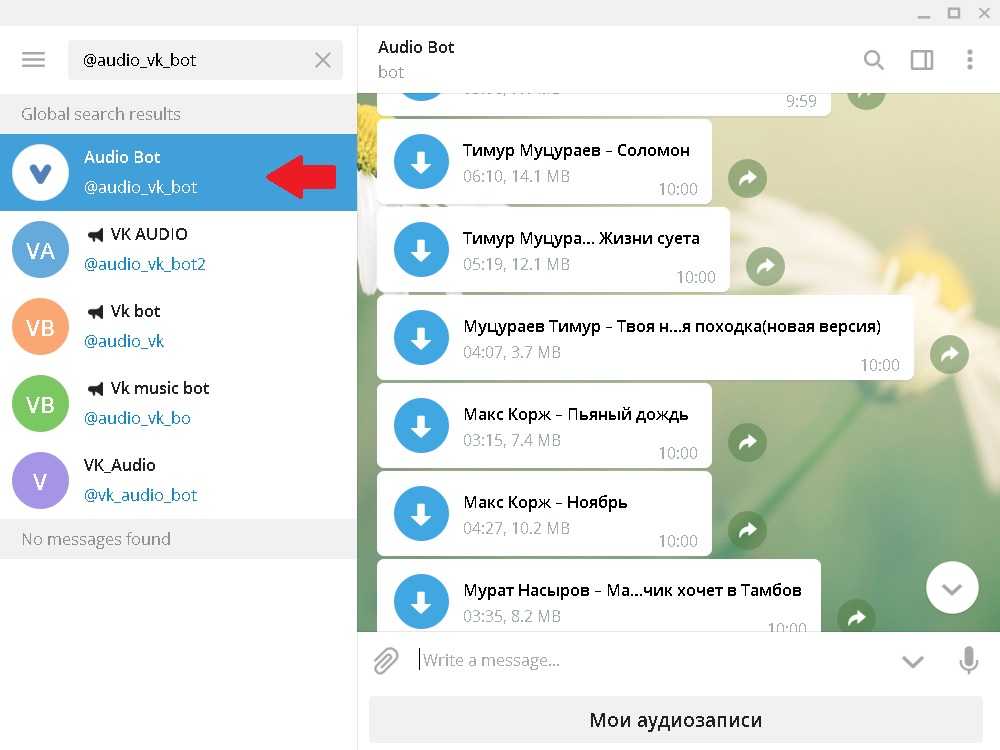
1. На вкладке Applications выберите New Application.
2. Введите название будущего приложения (1) и нажмите Create (2).
3. Приложение создано. Перейдите не вкладку Bot (1) и нажмите Add Bot, чтобы добавить нового бота.
4. Согласитесь добавить бота в ваше приложение.
5. Бот создан. На вкладке Bot отобразится вся информация о нем. Тут можно изменить его имя, добавить изображение и скопировать токен бота (1). Этот токен понадобится вам для настройки модуля Discord на платформе Appmaster.i. Каждый раз при внесении изменений портал разработчика будет предлагать вам сохранить их (2).
Сохраните токен бота, чтобы при последующей настройке не возвращаться к этому шагу.
6. Теперь перейдите на вкладку OAuth3 (1) — тут можно настроить разрешения и получить ссылку на вашего бота. В разделе SCOPES выберите bot(2), в BOT PERMISSIONS отметьте разрешения, которые хотите ему предоставить, в нашем случае — только отправка сообщений, поэтому выберите Send Message(3).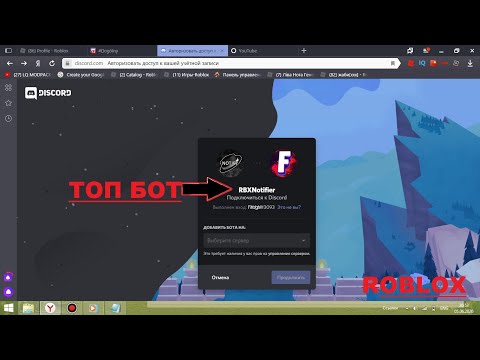 После скопируйте автоматически сгенерированную Discord ссылку(4).
После скопируйте автоматически сгенерированную Discord ссылку(4).
7. Вставьте скопированную ссылку в адресную строку браузера и перейдите по ней — откроется окошко вашего приложения. Выберите ваш сервер в раскрывающемся списке (1) и нажмите Continue (2).
8. Убедитесь, что приложению (а значит, и созданному в нем боту) даны только необходимые разрешения, после чего добавьте его на ваш сервер.
9. Теперь вернитесь на ваш сервер. Бот оставил приветственное сообщение — значит, что он успешно добавлен и функционирует.
Через AppMaster.io Studio подключить бота в приложение
Итак, все готово. Вы получили токен бота для модуля Discord и ID канала для формы отправки сообщения. Теперь перейдите в AppMaster.io Studio и настройте отправку сообщений из вашего приложения, следуя инструкции Модуль Discord: подключение бота и отправка сообщений.
Следите за нашим блогом и присоединяйтесь к чату комьюнити, чтобы узнавать о новостях платформы и новых статьях.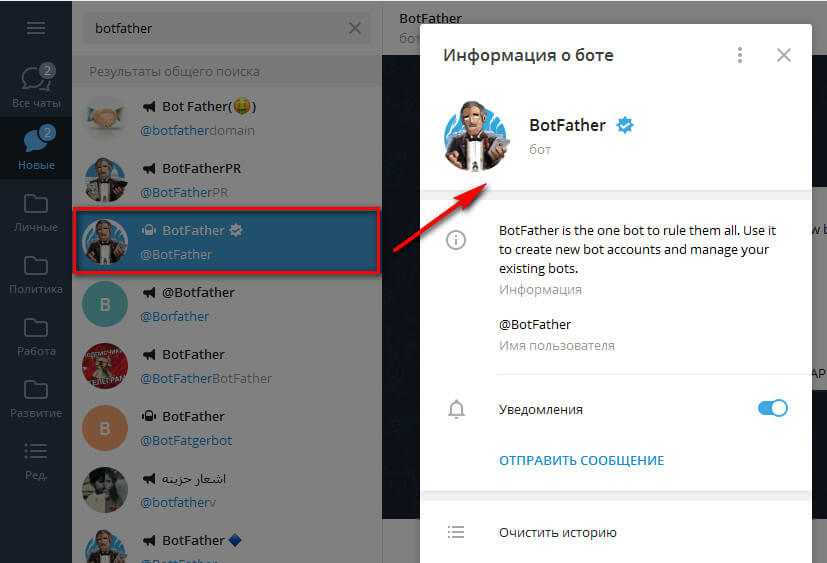
Подробнее о том, что такое модули и как их настраивать — в обучающем видеокурсе AppMaster.io 101.
Как добавить ботов на ваш сервер Discord
Если вы используете сервер Discord, у вас есть множество вариантов, чтобы предоставить вашим участникам полезные функции. Одной из таких функций являются боты. Настроить свой сервер будет просто, как только вы научитесь добавлять этих ботов.
Эта статья покажет вам, как настроить сервер Discord, познакомит вас с миром ботов и объяснит, как добавить ботов на ваш сервер Discord (и почему вам это может понадобиться).
Что такое боты Discord?
Боты — это просто компьютерные программы, которые взаимодействуют с людьми (а иногда и с другими ботами) для автоматического выполнения определенных функций. Сразу открывается веб-сайт с полезным окном чата, предлагающим поговорить с вами об их продукте или услуге; это бот. Если вы используете Reddit, вы постоянно видите взаимодействия с ботами (бип! Буп!)
Боты могут быть полезными или раздражающими, в зависимости от их назначения, дизайна и развертывания. В Discord боты предоставляют множество продуктивных и не очень продуктивных функций сообществу на сервере, где они «живут». Вы можете добавить ботов на свой сервер Discord, которые помогут вам модерировать участников или сделать ваш сервер немного более уникальным и интересным.
В Discord боты предоставляют множество продуктивных и не очень продуктивных функций сообществу на сервере, где они «живут». Вы можете добавить ботов на свой сервер Discord, которые помогут вам модерировать участников или сделать ваш сервер немного более уникальным и интересным.
Например, есть боты, которые проигрывают музыку, боты, которые предлагают забавные мемы по запросу, боты, которые получают вашу игровую статистику для вас, и боты, которые громко издают звуковой сигнал на канале, когда их об этом просят.
Поиск хороших ботов Discord
Мир Discord полон ботов; существуют тысячи свободно доступных ботов. Если хотите, здесь есть список некоторых глупых и полуполезных ботов, но пользователи, которым нужны более серьезные боты, могут найти их на сайте Carbonitex. Carbonitex — один из лучших репозиториев ботов Discord. Еще один авторитетный репозиторий ботов Discord — Discord Bots. Поиск ботов Discord на GitHub найдет практически все, что находится в открытом доступе, для действительно хардкорных.
Добавление ботов на ваш сервер Discord
Добавление ботов на ваш сервер Discord может оказаться длительным процессом в первый раз. Как только вы разберетесь с этим, это на самом деле довольно просто.
Шаг 1. Включите доступ администратора
Чтобы добавить ботов на ваш сервер Discord, вы должны быть администратором этого сервера. Если вы не являетесь владельцем сервера, возможно, стоит проконсультироваться с владельцем, прежде чем добавлять что-либо на него.
- На домашней странице Discord выберите сервер, на который вы хотите добавить бота (в левой части веб-сайта Discord).
- После выбора выберите раскрывающееся меню (имя сервера в верхнем левом углу экрана с небольшой стрелкой вниз рядом с ним).
- Нажмите Настройки сервера .
- Нажмите Роли .
- Нажмите Разрешения по умолчанию .
- Прокрутите вниз до настройки Расширенные разрешения и включите Администратор .

- Нажмите Сохранить изменения .
Шаг 2. Получите нужных ботов
Важно отметить, что в зависимости от исходного веб-сайта ваших ботов вы можете увидеть Пригласить или Добавить ботов . В этом примере мы будем использовать Dyno, но инструкции могут отличаться, если вы добавляете другого бота. Помните, что вам нужно будет выполнить эти шаги для каждого сервера, которым вы владеете или модерируете.
Вот как добавить бота на свой сервер Discord:
- Посетите веб-сайт бота, которого хотите добавить. Затем нажмите на опцию, чтобы войти в систему.
Примечание : Инструкции для каждого источника немного отличаются. Но в целом большинство следует шагам, подобным этим. - Войдите, используя свои учетные данные Discord. Затем выберите сервер, на котором вы хотите использовать бота, и нажмите Продолжить .
- Выберите параметры, соответствующие вашему серверу, и нажмите Авторизовать .

- Пройдите процесс настройки.
Если у вас возникли проблемы с поиском сервера, убедитесь, что вы вошли в Discord в том же браузере, который используете для веб-сайта ботов. Кроме того, убедитесь, что вы вошли в правильную учетную запись.
Если вы хотите добавить кого-то в качестве администратора на свой сервер, ознакомьтесь с этой статьей TechJunkie о добавлении нового администратора.
Полегче!
Если вы более хардкорны и хотите добавлять ботов, не беспокоясь о красивом интерфейсе, вы также можете добавить их напрямую. Вам нужно знать идентификатор клиента бота, и вам нужно будет войти на свой сервер Discord. Это метод, который вам нужно использовать для большинства ботов GitHub, у которых нет веб-интерфейса.
- Откройте браузер и вставьте следующий URL-адрес: https://discordapp.com/oauth3/authorize?client_id=
&scope=bot&permissions=0. - Измените Bot_Client_ID в приведенном выше URL-адресе на фактический идентификатор клиента бота, которого вы хотите добавить.

- Возможно, вам все равно придется авторизовать бота, даже если команда использует для этого Oauth3.
Управление вашим ботом Discord
Теперь, когда вы добавили своего бота, давайте посмотрим, как вы можете им управлять. У большинства ботов есть панель инструментов, расположенная на веб-сайте, с исчерпывающими элементами управления для модерации. Но вы также можете внести некоторые изменения в настройки Discord. Повторим еще раз: приведенные ниже инструкции будут различаться в зависимости от используемого вами бота.
- Перейдите на сайт бота и выберите опцию Dashboard .
- Прокрутите страницу вниз и просмотрите элементы управления, которые предлагает ваш бот.
- Внесите необходимые изменения.
Опять же, каждый бот будет иметь разные инструкции и разные возможности.
Авторизация вашего бота Discord
Discord очень осторожен с ботами и иногда требует нескольких авторизаций, чтобы один из них мог работать.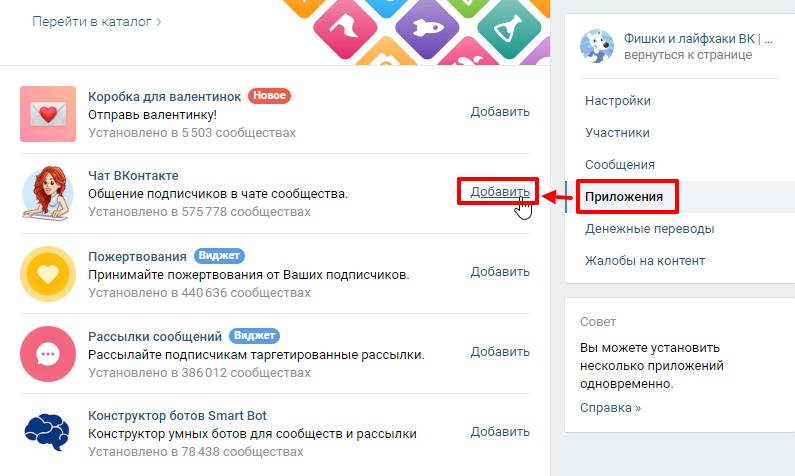 Несмотря на то, что платформа использует Oauth3, чтобы разрешить боту доступ и взаимодействие, вы все равно можете увидеть запрос на авторизацию в канале.
Несмотря на то, что платформа использует Oauth3, чтобы разрешить боту доступ и взаимодействие, вы все равно можете увидеть запрос на авторизацию в канале.
Некоторые популярные боты Discord
Теперь, когда вы знаете, как добавлять ботов, каких ботов вам следует добавить? Что ж, только вы знаете, какую среду вы хотите, чтобы ваш сервер имел. Вот список некоторых из наиболее популярных ботов Discord и причины, по которым вы можете их добавить.
Dank Member отображает мемы и имеет множество других функций, связанных с мемами.
Pancake — это базовый многофункциональный бот с функциями модерации и воспроизведением музыки.
Nadeko играет в игры, предлагает азартные игры и имеет инструменты администрирования.
MedalBot позволяет вашим пользователям записывать клипы.
RickBot предлагает более 4500 пользовательских дек.
Groovy — музыкальный бот, поддерживающий Spotify, YouTube и Soundcloud.
Rythm — очень стабильный и полнофункциональный музыкальный бот.
Mantaro — настраиваемый «весёлый» бот.
Переводчик — это многоязычный бот, который обеспечивает мгновенный перевод между более чем 100 языками.
Дополнительные ресурсы для ботов
Существует множество ресурсов, которые помогут вам выбрать, настроить и даже создать собственных ботов Discord. Вот некоторые из самых популярных и полезных ресурсов, ориентированных на ботов, доступных в Интернете, которые помогут вам получить максимальную отдачу от работы с ботами.
Discord.me — это большое сообщество Discord, где пользователи могут добавлять и продвигать серверы, но общая цель сайта — «помочь людям найти онлайн-сообщества, которые им нравятся». На сайте есть 33 категории серверов, от военных до зрелых, от аниме до искусства и от фитнеса до пушистых.
Активный блог держит членов сообщества в курсе последних событий, а на сайте есть переключатель NSFW, который позволяет вам избегать (или искать) серверы «после наступления темноты».
Discordbots. org – это сообщество Discord, посвященное ботам, с огромным количеством ресурсов для пользователей ботов. На сайте есть тысячи ботов, классифицированных и оцененных, а также публикуется и поддерживается собственный API для создания ботов, доступный в вариантах JavaScript, Java, Python, C#/.NET и Go.
org – это сообщество Discord, посвященное ботам, с огромным количеством ресурсов для пользователей ботов. На сайте есть тысячи ботов, классифицированных и оцененных, а также публикуется и поддерживается собственный API для создания ботов, доступный в вариантах JavaScript, Java, Python, C#/.NET и Go.
Этот сайт — кладезь отличных ресурсов и примеров для разработчиков ботов.
Bastionbot.org занимает интересную философскую позицию в отношении мира ботов. Вместо того, чтобы иметь дюжину ботов, каждый из которых выполняет свои собственные функции, Bastion пытается быть универсальным ботом, который может обрабатывать все, что может понадобиться серверу.
Список функций Bastion включает в себя музыку, игры, подарки и рекламные акции, канал предложений, голосование, профили пользователей, виртуальные валюты, системы прокачки, магазин серверов, фильтры, поиск, игровую статистику, обмен сообщениями, функции модерации, смайлики, «развлечения». такие функции, как звуковые сигналы и кавычки, правый борт, запланированные команды, а также триггеры и события реакции.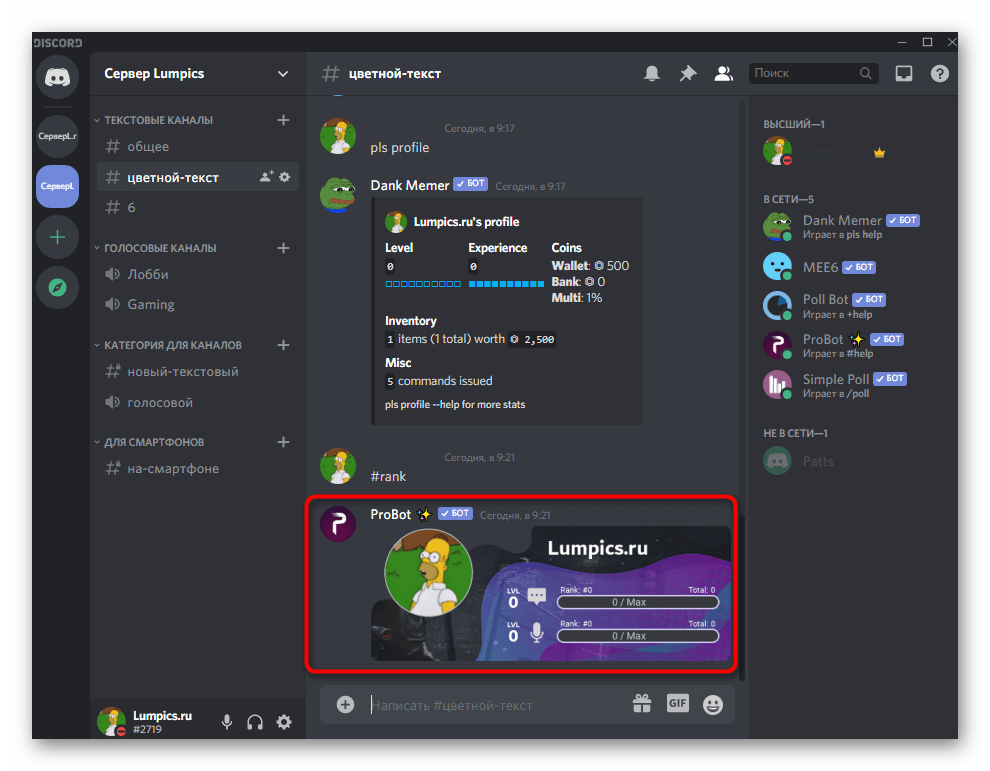 Bastion — это полнофункциональный бот, который может делать практически все, что вы хотите, и регулярно добавляет новые функции.
Bastion — это полнофункциональный бот, который может делать практически все, что вы хотите, и регулярно добавляет новые функции.
Carbonitex – это веб-сайт для сбора статистики, посвященный серверам и ботам Discord, и фантастический ресурс для тех, кто хочет видеть, что происходит на игровом поле сервера и ботов. Вы можете пригласить Carbonitex для наблюдения за вашим сервером и сбора статистики, чтобы показать, где вы находитесь в великолепной серверной экосистеме.
Часто задаваемые вопросы
Боты — отличный инструмент для администратора сервера Discord. Вот еще несколько ответов на наиболее часто задаваемые вопросы.
Как создать сервер Discord?
На самом деле у нас есть статья, которая поможет вам создать сервер. Процесс относительно прост, и вы можете иметь несколько серверов бесплатно. Это означает, что вы можете создать сервер для своих друзей по Minecraft и отдельный сервер для своих друзей по Call of Duty.
Вы даже можете создать сервер Discord для деловых или школьных собраний!
Нужно ли добавлять бота на каждый сервер?
Да. Допустим, вы хотите добавить музыкального бота на свои серверы; вам нужно будет выполнить шаги, описанные выше, для каждого сервера.
Допустим, вы хотите добавить музыкального бота на свои серверы; вам нужно будет выполнить шаги, описанные выше, для каждого сервера.
Я добавил бота, но он ничего не делает. Что не так?
В зависимости от бота, которого вы добавили, у вас могут возникнуть некоторые проблемы, потому что что-то не так с самим ботом. Однако в большинстве случаев вам нужно перейти к «Ролям» в настройках вашего сервера и предоставить нужные разрешения вашему механическому помощнику.
У большинства ботов есть панель инструментов на их веб-сайте. Если вы добавили роли, но они по-прежнему работают неправильно, зайдите на сайт бота и проверьте там права модератора. Например, бот Mee6 невероятно популярен, но вам нужно включить права модератора на веб-сайте, прежде чем он что-то сделает.
Должен ли я быть администратором, чтобы добавлять ботов?
Да, если у вас не включены права администратора , вы не сможете добавить бота на этот сервер. Вы всегда можете запросить у владельца или администраторов доступ к этим разрешениям. Администраторы оставляют за собой возможность отказать вам в необходимых разрешениях в зависимости от того, чего вы пытаетесь достичь, и ваших отношений с ними.
Администраторы оставляют за собой возможность отказать вам в необходимых разрешениях в зависимости от того, чего вы пытаетесь достичь, и ваших отношений с ними.
Могу ли я добавить бота в Discord Mobile?
Да! С десктопной версией работать немного проще, чем с мобильной; можно добавить большинство ботов на ваш сервер Discord на мобильном устройстве.
1. Откройте любой веб-браузер и перейдите на сайт бота, которого хотите добавить.
2. Авторизуйте бота и выберите сервер, на котором будете его использовать.
Как добавить ботов в Discord
Discord — это бесплатное приложение для обмена сообщениями, которое поддерживает групповые аудио- и видеозвонки. Что отличает Discord от конкурентов, так это возможность создавать частные или общедоступные серверы, на которых живут различные сообщества по всему миру. Если вы знаете, как добавлять ботов в Discord, вы можете создать безопасное и гостеприимное пространство, где люди могут обмениваться сообщениями, транслировать видеоигры, создавать стикеры и делать многое другое.
Эта статья охватывает:
- Что такое боты Discord?
- Как добавить ботов
- Как настроить ботов
- Как найти хороших ботов Discord
- Часто задаваемые вопросы
- Заключение
Что такое боты Discord?
Боты Discord — это предварительно запрограммированные помощники, которые помогают автоматизировать различные задачи на вашем сервере. Любой может создать сервер Discord, приглашать людей и создавать соответствующие каналы. Хотя вы можете настроить модераторов для наблюдения за контентом на вашем сервере, вы не можете полагаться на них во всем.
Эти боты могут предоставлять инструменты модерации, назначать роли, предлагать систему уровней, воспроизводить музыку — или вообще бесполезны. Вы можете использовать их для отправки мемов, воспроизведения случайных звуковых сигналов, присвоения серверу псевдонимов и т. д.
Типы ботов
Боты могут добавить несколько измерений на ваш сервер.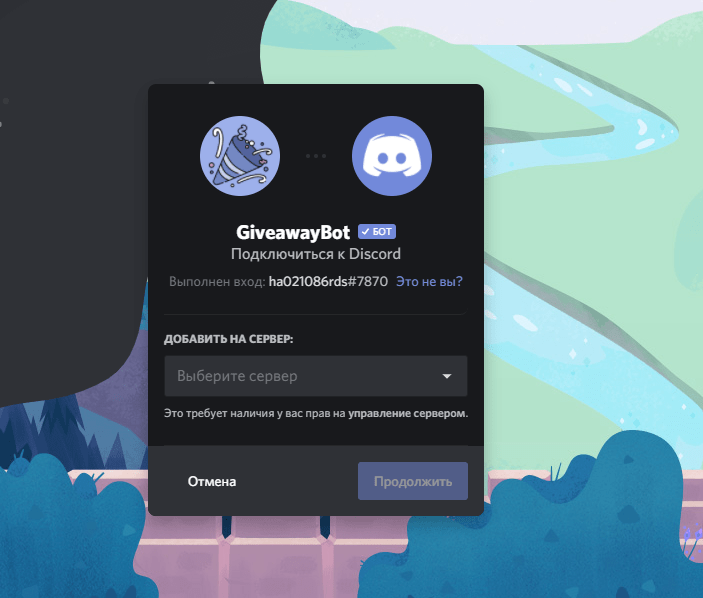 Давайте рассмотрим некоторые из наиболее популярных типов ботов в Discord:
Давайте рассмотрим некоторые из наиболее популярных типов ботов в Discord:
- Модерация: Это, безусловно, самый популярный бот Discord. Боты-модераторы могут предлагать ряд действий, включая, помимо прочего, модерацию, например, приветственные сообщения и изображения, уровни учетной записи на основе голосового и текстового участия и защиту от спама.
- Музыка: Музыкальные боты идеально подходят для добавления хорошего настроения на ваш сервер Discord. Если вы проводите время с друзьями, играете в игру или работаете над групповым проектом, музыкальный бот может стать отличным вариантом, чтобы заполнить пустые места в вашем голосовом канале.
- Social: Если вы создаете сервер Discord, чтобы дополнить свой поток Twitch, канал YouTube и т. д., иметь социального бота очень выгодно. Он будет отправлять регулярные оповещения, когда начинается ваша трансляция, выкрикивать ваши учетные данные в социальных сетях и объявлять о специальных мероприятиях и розыгрышах.

- Веселье: Веселые боты добавят вашему серверу столь необходимого развлечения и изюминки. Вы можете включать мемы, статистику канала, роли реакции и многое другое.
- Утилиты: Вы можете добавить служебных ботов для различных функций, включая напоминания о гидратации, уведомления о днях рождения, оповещения о домашних заданиях, подсказки о ценах на акции и многое другое.
- Разное: Когда вы спускаетесь в кроличью нору, вы можете найти ботов почти для всего. В зависимости от характера вашего сервера вы можете найти ботов, которые подводят итоги изменений, запускают рулетки, выполняют преобразование текста в речь или цитируют ваши любимые аниме.
Прежде чем вы углубитесь в суть дела, давайте узнаем, как добавлять ботов на ваш сервер Discord.
Как добавить ботов
Хотя поначалу процедура может показаться немного сложной, пользовательский интерфейс Discord чрезвычайно интуитивно понятен. Мы проведем вас через пошаговый процесс добавления ботов в Discord.
Мы проведем вас через пошаговый процесс добавления ботов в Discord.
Шаг 1: Перейдите на официальный сайт бота, которого хотите добавить на свой сервер Discord. В этом уроке мы будем использовать ProBot. Внешний вид сайта может отличаться в зависимости от вашего выбора бота.
Шаг 2: Нажмите «Добавить в Discord» или «Пригласить сейчас», в зависимости от добавляемого бота.
Пригласите бота на свой сервер Discord.
Шаг 3: Откроется всплывающее окно с просьбой войти в свою учетную запись Discord и разрешить доступ боту.
Войдите в свою учетную запись Discord.
Шаг 4: После входа в систему вы увидите окно с запросом разрешения на доступ к вашей учетной записи. Найдите раскрывающееся меню «Добавить на сервер» и нажмите на него.
Бот запросит разрешение на доступ к вашей учетной записи Discord.
Откроется список серверов Discord, на которые можно добавить бота.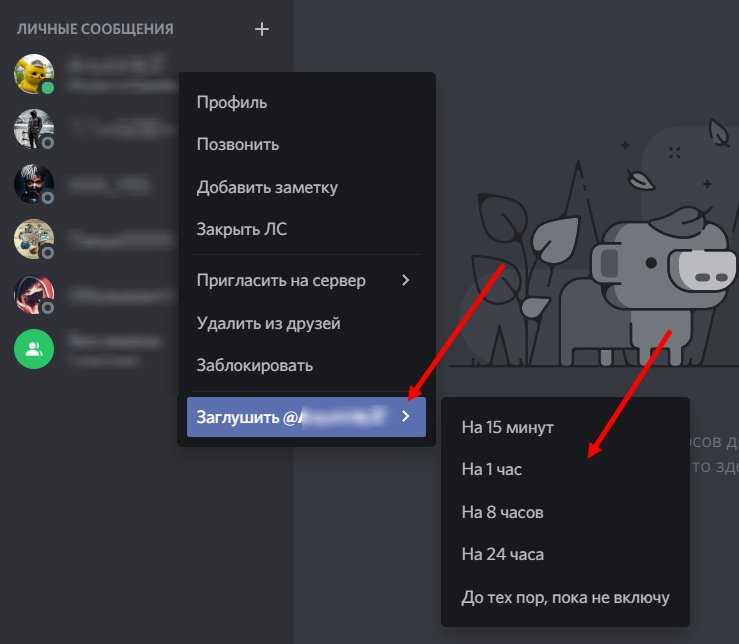 Выберите свой сервер и нажмите «Продолжить».
Выберите свой сервер и нажмите «Продолжить».
Выберите свой сервер из выпадающего меню.
Шаг 5: Проверьте разрешения, которые бот запрашивает на вашем сервере. Выберите и отмените выбор в зависимости от ваших потребностей. Нажмите «Авторизовать», когда будете готовы.
Просмотрите запрошенные разрешения и разрешите доступ.
Поздравляем! Вы успешно добавили бота на свой сервер Discord. Хотя сложная часть позади, мы еще не закончили. Что хорошего в том, чтобы добавить бота на свой сервер, если вы не знаете, как им пользоваться?
Как настроить ботов
Теперь, когда у вас есть готовый бот на вашем сервере, давайте приступим к работе. Снова пришло время посетить официальный сайт бота. После входа на главную страницу должны быть ссылки на разделы «Команды» и «Панель управления».
Перейти на домашнюю страницу бота Discord.
Раздел «Команды» содержит список подсказок, которые вы можете ввести в каналы вашего сервера для выполнения различных задач.
Используйте определенные командные строки для выполнения определенных задач.
Например, вы можете ввести «#roles» или «#server» в любом текстовом канале и попросить ProBot предоставить информацию о вашем сервере и распределении ролей.
Используйте эти командные строки для доступа к статистике сервера.
Раздел «Панель инструментов» — ваш ключ в королевство. Он предоставит вам обзор вашего сервера и прямой доступ к настройкам сервера и модуля.
Информационная панель обеспечивает доступ к информации в режиме реального времени и инструментам модерации сервера.
Вы можете добавлять и удалять разрешения, менять цвета, назначать роли реакции, добавлять приветственные сообщения и продолжать настройку, пока не почувствуете себя комфортно. Регулярно проверяйте показатели своего сервера и не забывайте выходить из системы, когда закончите.
Как найти хороших ботов Discord
Теперь, когда вы знаете все о добавлении ботов в Discord, давайте найдем несколько хороших ботов для вашего сервера. Вот некоторые из лучших репозиториев:
Вот некоторые из лучших репозиториев:
- топ.gg
- Боты в Discord
- Карбонитекс
- Гитхаб
Вы можете взглянуть на некоторых из самых популярных ботов, отображаемых на главной странице этих веб-сайтов. Если вы ищете бота Discord для выполнения определенной роли, вы можете выполнить поиск по ключевым словам или просмотреть различные существующие категории.
5 Самые популярные боты Discord
MEE6
MEE6 — один из самых популярных модерирующих ботов. Он оснащен всеми обычными приемами модерации — приветственными сообщениями, антиспамом, удалением и баном, ролями реакции и т. д.
Используйте панель управления для настройки поведения бота MEE6.
Вы можете настроить оповещения о потоковой передаче и социальных сетях, выравнивание пользователей и пользовательские команды. Помимо того, что MEE6 является лучшим в своем классе ботом для модерации, он предоставляет много полезностей и развлечений для вашего канала, что делает его невероятно полезным дополнением к вашему бот-серверу.
Данк Мемер
Данк Мемер — незаменимая вещь для случайных серверов Discord. Создавайте и делитесь мемами или поддерживайте фальшивую валюту мемов, и все это с помощью этого бота. Инвестируйте в свежие и контекстные мемы, чтобы сделать ваш канал более гостеприимным, а ваши разговоры более увлекательными.
Посетите домашнюю страницу бота Dank Memer, чтобы получить доступ ко всем услугам.
Dank Memer также функционирует как своего рода мини-игра, в которой пользователи могут заработать больше мем-валюты, играя в азартные игры или воруя у других.
ProBot
Как и MEE6, ProBot — отличный модерирующий бот. В нем есть все задатки профессионального инструмента модерации, такие как настраиваемые приветственные тексты, выравнивание пользователей, фильтр ненормативной лексики, антиспам, роли реакции — обычные подозреваемые.
Используйте раздел панели инструментов для анализа уровня вовлеченности вашего сервера.
Регулярно диагностируйте производительность вашего сервера Discord и применяйте строгие правила поведения для ваших участников. Удалите или навсегда забаньте участников, пойманных на нарушении, чтобы создать здоровую и инклюзивную атмосферу.
Удалите или навсегда забаньте участников, пойманных на нарушении, чтобы создать здоровую и инклюзивную атмосферу.
Helper.gg
Ориентируясь на профессиональную сторону вещей, он используется на более чем 8,3 миллионах серверов по всему миру и превращает ваш сервер в портал обслуживания клиентов для максимальной эффективности.
Теги билетов в интерфейсе Helper.gg.
Он включает в себя веб-панель для упрощения управления билетами и разрешениями пользователей. Вы можете прикреплять теги и метки к активным заявкам и перемещать их по нужным каналам. После решения вопросов закройте тикет и перераспределите обязанности персонала. Легкий гороховый лимонный сок! Кто сказал, что Discord предназначен только для геймеров?
Ритм
Ни один список ботов Discord не будет полным без Ритма. Однако, начиная с 15 сентября 2021 года, Rhythm прекратил свое обслуживание в связи с официальным уведомлением YouTube.
Это был самый популярный бот Discord — он использовался на более чем 20 миллионах серверов по всему миру. Используемый в основном как музыкальный бот, Rhythm давал полный контроль над списком воспроизведения с подсказками громкости, воспроизведения, звуковых эффектов и автозапуска. Кроме того, вы можете настроить роли DJ с разрешениями на воспроизведение.
Используемый в основном как музыкальный бот, Rhythm давал полный контроль над списком воспроизведения с подсказками громкости, воспроизведения, звуковых эффектов и автозапуска. Кроме того, вы можете настроить роли DJ с разрешениями на воспроизведение.
Ритм скоро вернется.
Несмотря на то, что они временно прекратили свою текущую службу, мы включили их в этот список, потому что, по их собственным словам, они работают над новой и лучшей услугой. Учитывая, насколько хорош был первоначальный сервис, за этим стоит следить.
Часто задаваемые вопросы
Я не могу найти свой сервер Discord в раскрывающемся меню. Что не так?
Если вы пытаетесь добавить бота Discord на сервер, который вы не создали, убедитесь, что в вашей роли включено «Управление сервером». Вы можете сделать это за несколько простых шагов.
Шаг 1: Откройте Discord и посетите канал, на который вы хотите добавить бота.
Шаг 2: Щелкните раскрывающееся меню в верхнем левом углу экрана.
Посетите свой сервер в приложении Discord.
Шаг 3: Нажмите «Настройки сервера».
Доступ к настройкам вашего сервера.
Шаг 4: Нажмите «Роли» и выберите соответствующую роль.
Перейти в подраздел «Роли».
Шаг 5: Прокрутите вниз и включите «Управление сервером».
Включите разрешение «Управление сервером» для вашей роли.
Шаг 6: Нажмите «Сохранить изменения» и выйдите.
Сохраните все изменения перед выходом.
Теперь вы сможете найти свой сервер Discord в раскрывающемся меню «Добавить в Discord» или «Пригласить сейчас».
Если вы не можете найти кнопку «Настройки сервера» в раскрывающемся списке, обратитесь к администраторам сервера и попросите их добавить «Управление разрешениями сервера» и/или «Доступ администратора» для вашей роли.
Обязательно ли добавлять бота Discord на каждый сервер?
Добавлять бота на сервер Discord не обязательно. Большинство людей делают это для удобства и развлечения. Это делает ваш канал более необычным и доступным.
Большинство людей делают это для удобства и развлечения. Это делает ваш канал более необычным и доступным.
Отвечают ли боты Discord на команды в каждом текстовом канале?
Да, боты Discord будут реагировать на команды, данные в любом текстовом канале, если вы не укажете им иное.
Могу ли я добавить ботов на любой сервер Discord?
Вы можете добавлять ботов на сервер, только если для вашей роли включено разрешение на управление сервером.
Почему мой бот Discord отображается в автономном режиме?
Посетите панель управления своего бота Discord на исходном веб-сайте. Проверьте, дали ли вы все необходимые разрешения, необходимые для того, чтобы бот выполнял свои функции. Если вы выполнили все шаги, перечисленные выше, и предоставили все необходимые разрешения, у бота может быть простой, связанный с сервером. В таких обстоятельствах мы рекомендуем посетить сабреддит бота или сообщество Discord для получения дополнительной информации.
Заключение
Надеемся, мы смогли помочь вам разобраться, как добавлять ботов в Discord.